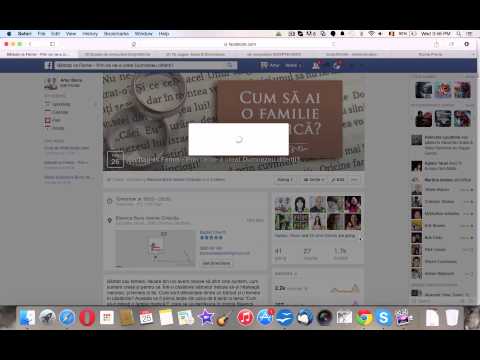Acest wikiHow vă învață cum să eliminați o conversație de grup Facebook Messenger din pagina Grupuri. După ce eliminați o conversație din pagina Grupuri, nu o mai puteți mai fixa.
Pași

Pasul 1. Deschideți aplicația Messenger
Este fulgerul alb pe un fundal albastru.
Dacă nu sunteți conectat la Messenger, introduceți numărul dvs. de telefon, atingeți Continua, și introduceți parola.

Pasul 2. Atingeți fila Grupuri
Se află în partea de jos a ecranului, direct în dreapta butonului camerei.
Dacă Messenger se deschide pentru o conversație, atingeți mai întâi butonul Înapoi din colțul din stânga sus al ecranului

Pasul 3. Atingeți ⋮ în colțul din dreapta sus al unei pictograme de grup
Ar trebui să vedeți cel puțin o pictogramă de grup pe această pagină - dacă nu, aplicația Messenger nu are grupuri fixate.

Pasul 4. Apăsați Anulați fixarea grupului
Ar trebui să vedeți această opțiune în partea de jos a ecranului. Dacă faceți acest lucru, grupul va fi eliminat din pagina Grupuri.